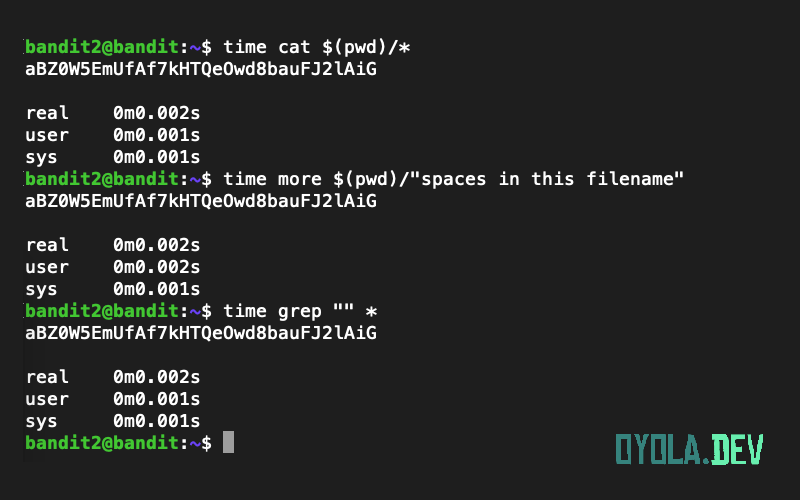Nivel 2 de Bandit
Esta es la traducción del enunciado para acceder al nivel 3 de Bandit.
Enunciado Bandit Level 2 → Level 3:
La contraseña para el siguiente nivel se almacena en un archivo llamado «espacios en este nombre de archivo» ubicado en el directorio raíz.
Datos para la conexión (el password lo conseguimos cuando resolvimos el nivel 1):
- Host: bandit.labs.overthewire.org
- Port: 2220
- User: bandit2
- Password: rRGizSaX8Mk1RTb1CNQoXTcYZWU6lgzi
Realizamos la conexión desde la terminal.
ssh [email protected] -p 2220Una vez dentro del sistema, haremos uso del comando ls para ver el nombre exacto del fichero en el que está la clave que buscamos.
Nos encontramos con un fichero que se llama de la siguiente forma: «spaces in this filename».
¿Cómo podemos ver el interior de un archivo que su nombre contiene espacios en blanco?
La forma más sencilla para crear y mostrar archivos o directorios con espacios en blanco en su nombre es usando las comillas.
Para resolver este nivel haremos los siguiente:
cat "spaces in this filename"Contraseña rescatada: aBZ0W5EmUfAf7kHTQeOwd8bauFJ2lAiG
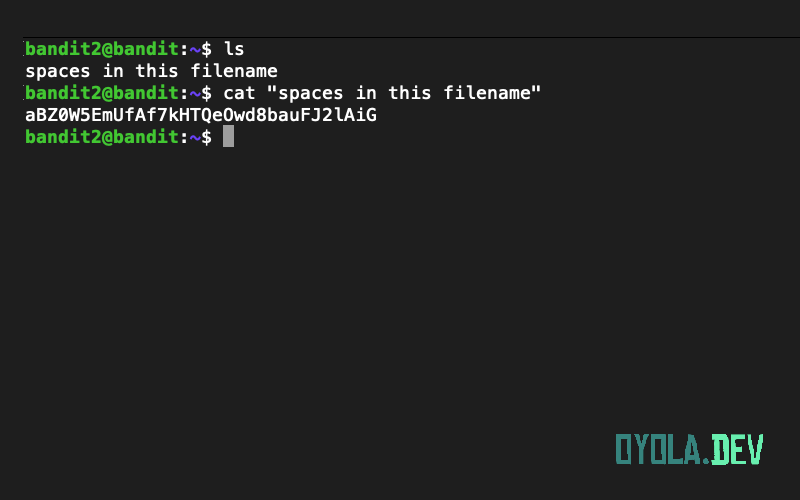
También podríamos haber «escapado» los espacios en blanco del nombre del archivo con la barra invertida \.
cat spaces\ in\ this\ filename
cat ./spaces\ in\ this\ filenameOtra forma muy sencilla sería mostrar el contenido de todo con el comodín asterisco *. También abriendo el archivo con los editores de texto nano o vim.
cat *
nano "spaces in this filename"
vim "spaces in this filename"Rizando un poco más el rizo podríamos jugar un poco con los comandos less, more, grep y las rutas, comodines, variables especiales, etc.
cat $(pwd)/*
cat $HOME/*
less $HOME/*
more $(pwd)/"spaces in this filename"
grep "" "spaces in this filename"
grep "" *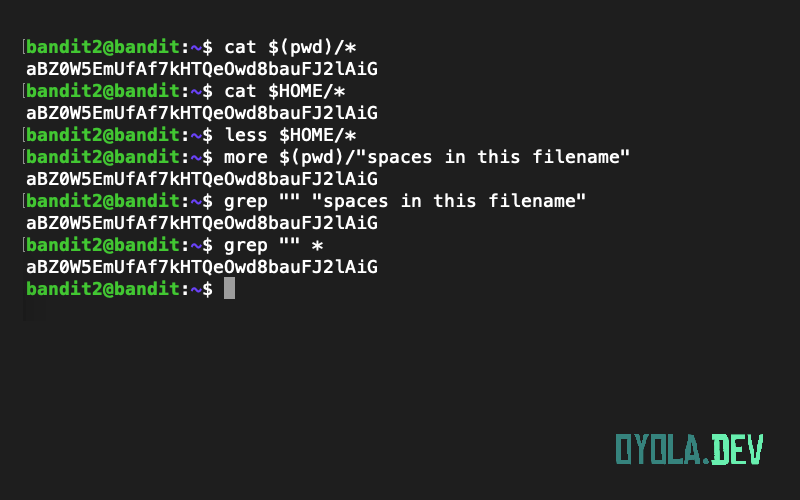
Con esta contraseña ya podemos acceder al nivel 3 de Bandit.
Vamos a ver los tiempos que tardan en ejecutarse algunos comandos.